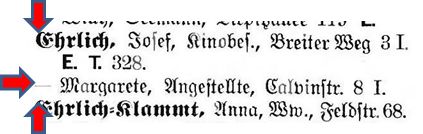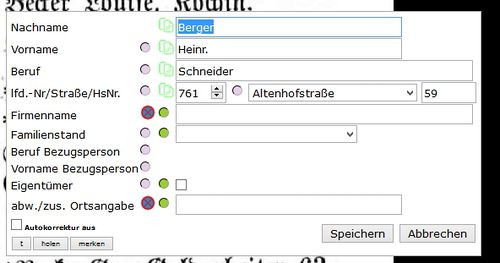Wernigerode/Adressbuch 1893-94
| Wernigerode/Adressbuch 1893-94 | |
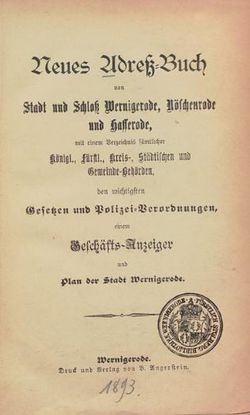
|
Bibliografische Angaben
| Titel: | Neues Adreß-Buch von Stadt und Schloß Wernigerode, Nöschenrode und Hasserode |
| Gültigkeitsangabe (Jahr): | 1893/94 |
| Untertitel: | mit einem Verzeichnis sämtlicher Königl., Fürstl., Kreis-, Städtischen und Gemeindebehörden, den wichtigsten Gesetzen und Polizeiverordnungen, einem Geschäfts-Anzeiger und Plan der Stadt Wernigerode |
| Erscheinungsort: | Wernigerode |
| Verlag: | B. Angerstein |
| Erscheinungsjahr: | [1893] |
| freie Standort(e) online: | Digitalisat der Universitäts- und Landesbibliothek Sachsen-Anhalt |
| Umfang: | 437 Seiten |
| Enthaltene Orte: | STADT UND STADTTEILE: Wernigerode, Hasserode, Nöschenrode, Wernigerode (Schloß); PFARRGEMEINDEN DER GRAFSCHAFT WERNIGERODE: |
| Besonderheiten: | Stadtplan von Wernigerode |
| Objekt im GOV: | SCHOD1JO51JT |
Weitere Informationen
Dieses Werk eignet sich sehr gut, die Angaben im GOV über die Umgebung von Wernigerode zu ergänzen bzw. zu präzisieren.
FÜR DIE ERFASSUNG:
Wohnungsanzeiger: Die Namen der Hausbesitzer sind mit einem Sternchen (*) gekennzeichnet.
Einwohnerverzeichnis: Hinter jedem Familiennamen, stehen die Buchstaben "W.", "SCHL." "N." oder "H." Sie bezeichnen den Ortsteil der Bewohner.
W. = Wernigerode
SCHL. = Schloß Wernigerode
N. = Nöschenrode
H. = Hasserode
Erfassung im Rahmen des Projekt Adressbücher
| Kontakt: | <email>info@adressbuecher.net</email> |
Inhaltsverzeichnis Adressbuch Wernigerode 1893-94
<tab class="wikitable" head="top">
Bezeichnung Seiten ?
Inhaltsverzeichnis 09 ![]() Anhang Gesetze und Verordnungen 10
Anhang Gesetze und Verordnungen 10 ![]() Genealogie Fürstenhäuser 11
Genealogie Fürstenhäuser 11 ![]() Fürstliche Behörden und Verwaltungen 18
Fürstliche Behörden und Verwaltungen 18 ![]() Die Geistlichen der Grafschaft Wernigerode 22
Die Geistlichen der Grafschaft Wernigerode 22 ![]() Königliche Behörden 27
Königliche Behörden 27 ![]() Kreisbehörden 33
Kreisbehörden 33 ![]() Ärzte, Tierärzte, Fleischbeschauer 49
Ärzte, Tierärzte, Fleischbeschauer 49 ![]() Versicherungsgesellschaften 52
Versicherungsgesellschaften 52 ![]() Vereine 54
Vereine 54 ![]() Landboten zwischen Wernigerode und ... 55
Landboten zwischen Wernigerode und ... 55 ![]() Wohnungsanzeiger der Einwohner 57
Wohnungsanzeiger der Einwohner 57 ![]() Personenverzeichnis nach Straßen und Häusern Wernigerode 166
Personenverzeichnis nach Straßen und Häusern Wernigerode 166 ![]() Personenverzeichnis nach Straßen und Häusern Schloß Wernigerode 207
Personenverzeichnis nach Straßen und Häusern Schloß Wernigerode 207 ![]() Personenverzeichnis nach Straßen und Häusern Nöschenrode 209
Personenverzeichnis nach Straßen und Häusern Nöschenrode 209 ![]() Personenverzeichnis nach Straßen und Häusern Hasserode 219
Personenverzeichnis nach Straßen und Häusern Hasserode 219 ![]() Nachweis der Geschäfts-und Gewerbebetreibenden 234
Nachweis der Geschäfts-und Gewerbebetreibenden 234 ![]() Anhang Gesetze und Verordnungen 251
Anhang Gesetze und Verordnungen 251 ![]() Reklame 319
Reklame 319 ![]() Verzeichnis der Besitzer von Sommerwohnungen 390
Verzeichnis der Besitzer von Sommerwohnungen 390 ![]() Reklame 396
Reklame 396 ![]() Inhaltsverzeichnis des Geschäftsanzeigers 399
Inhaltsverzeichnis des Geschäftsanzeigers 399 ![]() Deutsches Industrieregister (Anhang) 401
Deutsches Industrieregister (Anhang) 401 ![]() Stadtplan von Wernigerode 434
Stadtplan von Wernigerode 434 ![]() </tab>
</tab>
Zeichenerklärung
 = Für die sofortige Erfassung vorgesehen.
= Für die sofortige Erfassung vorgesehen. = Nicht für eine Erfassung vorgesehen.
= Nicht für eine Erfassung vorgesehen. = Bereits erfasst.
= Bereits erfasst. = Eine Erfassung kommt in Frage, es wird aber erst zu einem späteren Zeitpunkt entschieden, ob der Bereich erfasst wird oder nicht.
= Eine Erfassung kommt in Frage, es wird aber erst zu einem späteren Zeitpunkt entschieden, ob der Bereich erfasst wird oder nicht.- Ohne Kennzeichnung = Für die Erfassung nicht relevant.
Editionsrichtlinien für die Online-Erfassung (DES)
Das Wichtigste zuerst
- Ein Eintrag beginnt immer am Anfang der Zeile und am oberen Rand der Buchstaben. Daher ist wie im folgenden Beispiel in das Bild zu klicken, um einen Eintrag hinzuzufügen:
- Es wird immer vollständig und so buchstabengetreu wie möglich erfasst. Es wird nichts abgeändert oder hinzugefügt.
- Abkürzungen werden nicht aufgelöst. Ein „Aug.“ bleibt ein „Aug.“ und wird kein „August“, ein „Tischlermstr.“ wird kein „Tischlermeister“ und ein „u.“ wird kein „und“
- Straßennamen werden nicht vereinheitlicht. Die „Calvinstr. wird nicht zur„Calvinstraße“ und ein „Berl. Pl.“ wird nicht zum „Berliner Platz“
Allgemein gelten die Editionsrichtlinien für Adressbücher
Abweichende oder ergänzende Regeln bei der Erfassung
Hinweis zum Erfassungsfenster
Für Einsteiger: Allgemeine Hinweise zum Erfassungsfenster, FAQ zum Erfassungsfenster und Einführungsviedeo
|
Automatische Korrektur
Wer lieber ohne diese Funktion erfasst kann sie unten links komplett abschalten. Der 't'-Button |
Tabstop-Kontrolle
Das Erfassungfenster ermöglicht es euch eine Auswahl zu treffen an welchem Datenfeld mit der Tabulator-Taste gestoppt werden soll und an welchem nicht.
Erstmal verwenden wir Icons und grafische Buttons zur Steuerung, Tabstop-Buttons sind lila eingefärbt, Werte-Mitnahme grün.
Soll ein Tabstop ausgelassen werden den Button anklicken, das Icon Halteverbot wird angezeigt.
Mit der Tabulator-Taste springt ihr dann künftig an diesem Datenfeld vorbei zum nächsten Datenfeld mit Tabstop.
Datenfelder ohne Tabstop könnt ihr normal mit der Maus anwählen. Einführungsvideo
Werte-Mitnahme
Der grüne Button vor dem Erfassungsfeld aktiviert die Werte-Mitnahme, wird er angeklickt wird das Icon copy angezeigt, der eingetragene Wert wird in das nächste Erfassungsfenster übernommen. Einführungsvideo
Autocomplete-Liste
Die Autocomplete-Vorschläge werden seitenübergreifend mitgenommen.
Bearbeiter
Bearbeitungsstand
- DES-Projekt in Vorbereitung
Fußnoten:'
- Seiten, die doppelte Argumente in Vorlagenaufrufen verwenden
- Mitmachen
- Adressbuch/Bereit für das DES
- Online-Adressbuch
- Digitalisierte Literatur
- Digitalisierte Literatur der Universitäts- und Landesbibliothek Sachsen-Anhalt
- Adressbuch für die GOV-Erfassung
- Adressbuch 1893
- Adressbuch
- Adressbuch für Wernigerode
- Ortsindex der Online-Adressbücher